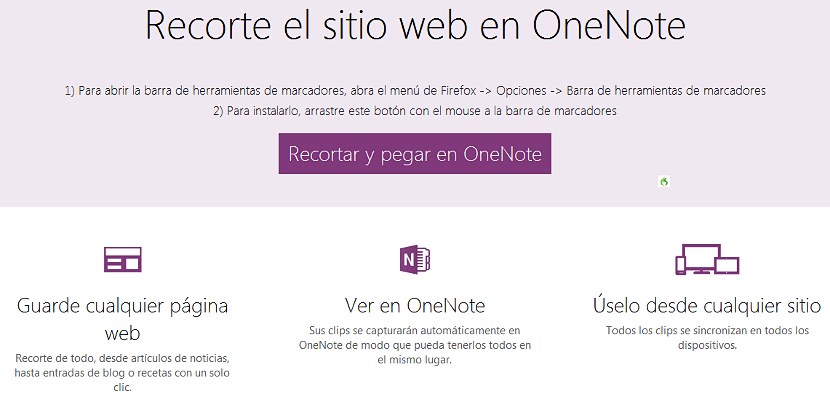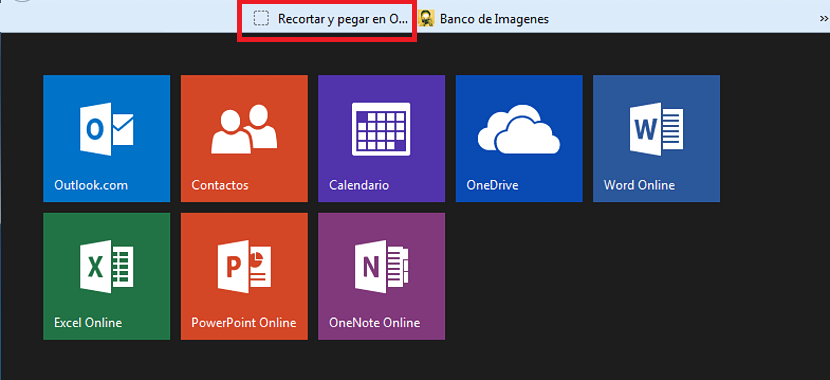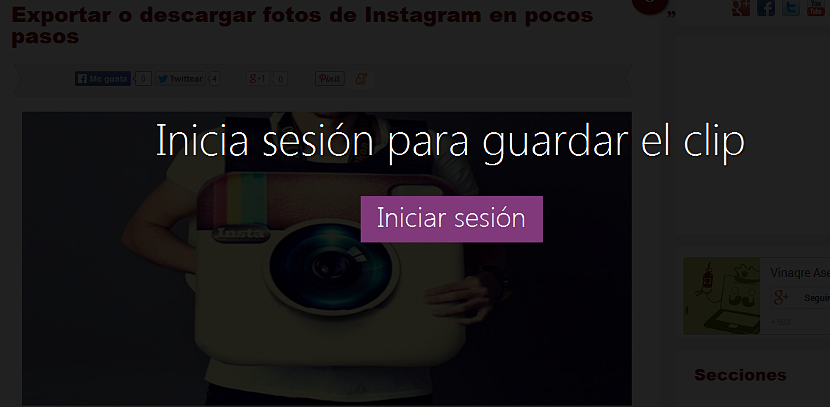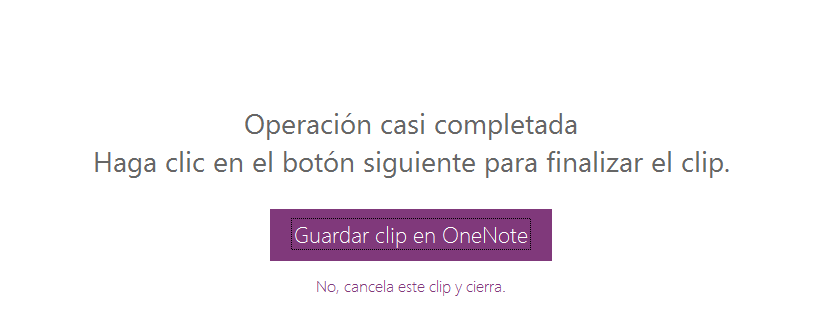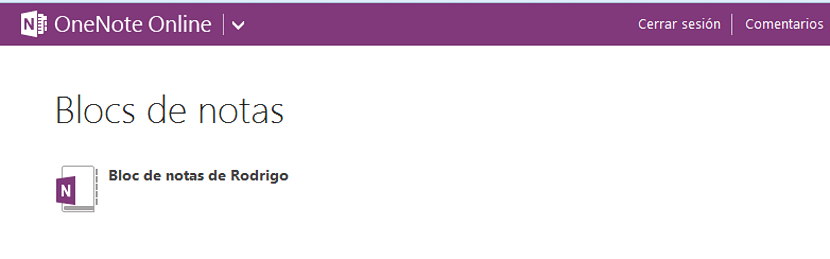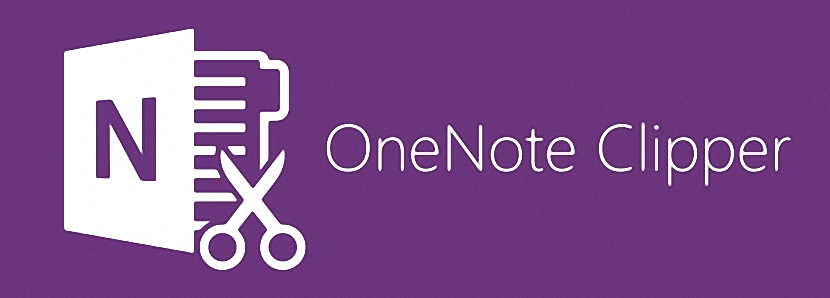
Outlook.com ನ ಹೊಸ ಕಾನ್ಫಿಗರೇಶನ್ ಮತ್ತು ಇಂಟರ್ಫೇಸ್ ಅನ್ನು ನೀವು ಈಗಾಗಲೇ ಮೆಚ್ಚಿದ್ದೀರಿ, ಅಲ್ಲಿ ನೀವು ಹಿಂದೆ ಇಲ್ಲದ ಕೆಲವು ಅಂಶಗಳನ್ನು ಕಾಣಬಹುದು. ಮೈಕ್ರೋಸಾಫ್ಟ್ನ ಹೊಸ ಆಪರೇಟಿಂಗ್ ಸಿಸ್ಟಮ್ನ ಟೈಲ್ ವಿನ್ಯಾಸದ ಭಾಗವಾಗಿರುವ ಈ ಸಣ್ಣ ಚೌಕಗಳಲ್ಲಿ, ನೀವು ಕಾಣಬಹುದು ನೀವು ಬಳಸಬಹುದಾದ ಅಪ್ಲಿಕೇಶನ್ಗಳ ಹೊಸ ಹೆಸರುಗಳು ಇದೀಗ, ಅವುಗಳಲ್ಲಿ ಒಂದು ಒನ್ನೋಟ್.
ಒನ್ನೋಟ್ನ ಜೊತೆಗೆ, ನೀವು ಒನ್ಡ್ರೈವ್ನ ಹೆಸರನ್ನು ಸಹ ಪ್ರಶಂಸಿಸಲು ಸಾಧ್ಯವಾಗುತ್ತದೆ, ಅದು ಹಿಂದೆ ಸ್ಕೈಡ್ರೈವ್ ಆಗಿತ್ತು ಮತ್ತು ಕಾನೂನು ಅಂಶದಿಂದಾಗಿ ಅದರ ಹೆಸರನ್ನು ಪ್ರಸ್ತುತ ಹೆಸರಿಗೆ ಬದಲಾಯಿಸಬೇಕಾಗಿತ್ತು. ಎಲ್ಲಕ್ಕಿಂತ ದೂರ, ನೀವು ಆಶ್ಚರ್ಯ ಪಡುತ್ತಿರಬಹುದು ಒನ್ನೋಟ್ ಮತ್ತು ಅದರ ಹೆಚ್ಚು ಉಲ್ಲೇಖಿಸಲಾದ ಕ್ಲಿಪ್ಪರ್ ಎಂದರೇನು, ಸೇವೆಯನ್ನು ಕಾನ್ಫಿಗರ್ ಮಾಡಲು ಮತ್ತು ಅದರ ಪ್ರಮುಖ ಕಾರ್ಯಗಳೊಂದಿಗೆ ಕೆಲಸ ಮಾಡಲು ಸರಿಯಾದ ಮಾರ್ಗದ ದೃಷ್ಟಿಯಿಂದ ನಾವು ಇದೀಗ ನಿಮಗೆ ಪ್ರಸ್ತಾಪಿಸುತ್ತೇವೆ.
ಇಂಟರ್ನೆಟ್ ಬ್ರೌಸರ್ನಲ್ಲಿ ಹಂತ ಹಂತವಾಗಿ ಒನ್ನೋಟ್ ಹೊಂದಿಸಲಾಗುತ್ತಿದೆ
ಸರಿ, ಇದೀಗ ನಾವು ಪ್ರಸ್ತಾಪಿಸುವ ಪ್ರತಿಯೊಂದು ಸೂಚನೆಗಳ ಬಗ್ಗೆ ನೀವು ಟಿಪ್ಪಣಿಗಳನ್ನು ತೆಗೆದುಕೊಳ್ಳಬೇಕು ಒನ್ನೋಟ್ ಕ್ಲಿಪ್ಪರ್ ಸೇವೆಯನ್ನು ಕಾನ್ಫಿಗರ್ ಮಾಡಿ ಆದ್ದರಿಂದ ನೀವು ಅದನ್ನು ಎಲ್ಲಾ ಸಮಯದಲ್ಲೂ ಬಳಸಬಹುದು. ಈ ಪ್ರಕಾರದ ನಮ್ಮ ಲೇಖನಗಳಲ್ಲಿ ವಾಡಿಕೆಯಂತೆ, ಅನುಸರಿಸಲು ಸುಲಭವಾದ ಅನುಕ್ರಮ ಹಂತಗಳ ಸರಣಿಯನ್ನು ನಾವು ಸೂಚಿಸುತ್ತೇವೆ:
- ನಿಮ್ಮ ಇಂಟರ್ನೆಟ್ ಬ್ರೌಸರ್ ಅನ್ನು ತೆರೆಯಿರಿ (ಮೇಲಾಗಿ ನೀವು ಸಿಸ್ಟಮ್ನಲ್ಲಿ ಡೀಫಾಲ್ಟ್ ಆಗಿ ಹೊಂದಿರುವಿರಿ).
- ನಿಮ್ಮ lo ಟ್ಲುಕ್.ಕಾಮ್ ಖಾತೆಗೆ (ಅಥವಾ ಹಾಟ್ಮೇಲ್.ಕಾಮ್) ಆಯಾ ರುಜುವಾತುಗಳೊಂದಿಗೆ ಲಾಗಿನ್ ಮಾಡಿ.
- Back ಟ್ಲುಕ್.ಕಾಮ್ ಹೆಸರಿನಲ್ಲಿ ಸ್ವಲ್ಪ ಹಿಂದುಳಿದ ಬಾಣವನ್ನು ಕ್ಲಿಕ್ ಮಾಡಿ.
- ನೀವು ಆನ್ಲೈನ್ನಲ್ಲಿ ಒನ್ನೋಟ್ ಸೇವೆಯನ್ನು ಹೊಂದಿದ್ದೀರಾ ಎಂದು ಪರಿಶೀಲಿಸಿ.
- ಮತ್ತೊಂದು ಬ್ರೌಸರ್ ಟ್ಯಾಬ್ ತೆರೆಯಿರಿ ಮತ್ತು ಹೋಗಿ ಮುಂದಿನ ಲಿಂಕ್.
ಈ ಸರಳ ಹಂತಗಳೊಂದಿಗೆ, ಇದೀಗ ನಾವು ಒನ್ನೋಟ್ ಕ್ಲಿಪ್ಪರ್ ಪುಟದಲ್ಲಿ ಕಾಣುತ್ತೇವೆ, ಈ ಉಪಕರಣವನ್ನು ಹೇಗೆ ಬಳಸುವುದು ಎಂಬುದರ ಕುರಿತು ಸ್ವಲ್ಪ ಮಾಹಿತಿ ಇರುವ ಸ್ಥಳ. ಈ ಸಮಯದಲ್ಲಿ ನೀವು ತಿಳಿದುಕೊಳ್ಳಬೇಕಾದದ್ದು ನೀವು ಮಾಡಬೇಕು ಮೌಸ್ ಪಾಯಿಂಟರ್ನೊಂದಿಗೆ ಸಣ್ಣ ಪೆಟ್ಟಿಗೆಯನ್ನು ಆಯ್ಕೆ ಮಾಡಿ (ಅಥವಾ ಬಟನ್) ಅದು ಒಳಗೆ ಪಠ್ಯವನ್ನು ಹೊಂದಿದೆ ಮತ್ತು ಅದು says ಎಂದು ಹೇಳುತ್ತದೆಒನ್ನೋಟ್ನಲ್ಲಿ ಬೆಳೆ ಮತ್ತು ಅಂಟಿಸಿ".
ಈ ಪೆಟ್ಟಿಗೆಯ ಮೇಲೆ ನೀವು ಮೌಸ್ ಪಾಯಿಂಟರ್ ಅನ್ನು ಇರಿಸಿದಾಗ, ಅದು ಅದರ ಆಕಾರವನ್ನು ಅಡ್ಡಕ್ಕೆ ಬದಲಾಯಿಸುತ್ತದೆ. ಏಕೆಂದರೆ ನಮಗೆ ಸಾಧ್ಯತೆ ಇದೆ ಎಂದು ನಮಗೆ ತಿಳಿಸಲಾಗುತ್ತಿದೆ ನಮಗೆ ಬೇಕಾದ ಸ್ಥಳದಲ್ಲಿ ಹೇಳಿದ ಪೆಟ್ಟಿಗೆಯನ್ನು ಆಯ್ಕೆಮಾಡಿ ಮತ್ತು ಎಳೆಯಿರಿ. ಸರಿ, ಈಗ ನಾವು ಈ ಸಣ್ಣ ಪೆಟ್ಟಿಗೆಯನ್ನು ನಮ್ಮ ಇಂಟರ್ನೆಟ್ ಬ್ರೌಸರ್ನ ಬುಕ್ಮಾರ್ಕ್ಗಳ ಪಟ್ಟಿಗೆ ಮಾತ್ರ ಆರಿಸಬೇಕಾಗುತ್ತದೆ, ಅದು ಮೊಜಿಲ್ಲಾ ಫೈರ್ಫಾಕ್ಸ್, ಗೂಗಲ್ ಕ್ರೋಮ್, ಇಂಟರ್ನೆಟ್ ಎಕ್ಸ್ಪ್ಲೋರರ್ ಅಥವಾ ನಿಮ್ಮ ಸಿಸ್ಟಂನಲ್ಲಿ ನೀವು ಹೊಂದಿರುವ ಯಾವುದಾದರೂ ಆಗಿರಬಹುದು.
ಈ ಅಂಶದಲ್ಲಿ ಅದನ್ನು ಉಲ್ಲೇಖಿಸುವುದು ಯೋಗ್ಯವಾಗಿದೆ ಇಂಟರ್ನೆಟ್ ಎಕ್ಸ್ಪ್ಲೋರರ್ನ ಆಧುನಿಕ (ಟೈಲ್) ಆವೃತ್ತಿಯೊಂದಿಗೆ ಒನ್ನೋಟ್ ಕ್ಲಿಪ್ಪರ್ ಹೊಂದಿಕೆಯಾಗುವುದಿಲ್ಲ ನೀವು ವಿಂಡೋಸ್ ಆರ್ಟಿ ಮತ್ತು ವಿಂಡೋಸ್ 8 ನಲ್ಲಿ ಎರಡನ್ನೂ ಕಾಣಬಹುದು.
ಸರಿ, ಒಮ್ಮೆ ನಾವು ಈ ಗುಂಡಿಯನ್ನು ಬುಕ್ಮಾರ್ಕ್ಗಳ ಪಟ್ಟಿಗೆ ಸಂಯೋಜಿಸಿದ ನಂತರ, ನಮಗೆ ಆಸಕ್ತಿಯಿರುವ ಯಾವುದೇ ವಿಷಯವನ್ನು ಹುಡುಕುತ್ತಾ ನಾವು ಇಂಟರ್ನೆಟ್ ಬ್ರೌಸ್ ಮಾಡಲು ಪ್ರಾರಂಭಿಸಬಹುದು.
ಒನ್ನೋಟ್ ಕ್ಲಿಪ್ಪರ್ ಅನ್ನು ಹೇಗೆ ಬಳಸುವುದು
ಕೆಲವು ವೆಬ್ ಪುಟಗಳಲ್ಲಿ ನಮಗೆ ಆಸಕ್ತಿಯಿರುವ ಕೆಲವು ಮಾಹಿತಿಯನ್ನು ನಾವು ಕಂಡುಕೊಂಡಿದ್ದೇವೆ ಎಂದು ಭಾವಿಸೋಣ, ನಂತರ ನಾವು ನಮ್ಮ ಇಂಟರ್ನೆಟ್ ಬ್ರೌಸರ್ನ ಬುಕ್ಮಾರ್ಕ್ಗಳ ಪಟ್ಟಿಯಲ್ಲಿ ಇರಿಸಿರುವ ಈ ಸಣ್ಣ ಗುಂಡಿಯನ್ನು ಬಳಸಲು ಪ್ರಾರಂಭಿಸಬೇಕು. ನಾವು ಹೇಳಲು ಪ್ರಯತ್ನಿಸುತ್ತಿರುವುದನ್ನು ಉತ್ತಮವಾಗಿ ವಿವರಿಸಲು, ನಾವು ಬ್ಲಾಗ್ ಲೇಖನಕ್ಕೆ ನ್ಯಾವಿಗೇಟ್ ಮಾಡಿದ್ದೇವೆ, ಆ ಸಮಯದಲ್ಲಿ ನಾವು ಹಿಂದೆ ಇರಿಸಿದ ಗುಂಡಿಯನ್ನು ಒತ್ತಿ (ಒನ್ಕ್ಲಿಪ್ಪರ್ನಿಂದ).
ಹಿಂದಿನ ಚಿತ್ರದಲ್ಲಿ ನೀವು ಮೆಚ್ಚಬಹುದಾದಂತೆ, ತಕ್ಷಣ ಈ ಕಾರ್ಯದೊಂದಿಗೆ ಕೆಲಸ ಮಾಡಲು ನಾವು ಲಾಗ್ ಇನ್ ಮಾಡಲು ಕೇಳುತ್ತೇವೆ. ನಾವು ಮಾಡಬೇಕಾದ ಏಕೈಕ ವಿಷಯವೆಂದರೆ ಹೇಳಿದ ಸಲಹೆಯೊಂದಿಗೆ ಗುಂಡಿಯನ್ನು ಕ್ಲಿಕ್ ಮಾಡಿ, ಅದು ಒನ್ನೋಟ್ ಕ್ಲಿಪ್ಪರ್ ಅನ್ನು ನಮ್ಮ lo ಟ್ಲುಕ್.ಕಾಮ್ ಖಾತೆಯೊಂದಿಗೆ ತಕ್ಷಣ ಸಿಂಕ್ರೊನೈಸ್ ಮಾಡುತ್ತದೆ, ಇದನ್ನು ನಾವು ಈ ಹಿಂದೆ ಶಿಫಾರಸು ಮಾಡಿದಂತೆ ತೆರೆದಿದ್ದೇವೆ.
ಮತ್ತೊಂದು ಬ್ರೌಸರ್ ಟ್ಯಾಬ್ನಲ್ಲಿ ಕಾಣಿಸಿಕೊಳ್ಳುವ ಹೊಸ ವಿಂಡೋ ಸೂಚಿಸುತ್ತದೆ «ಒನ್ನೋಟ್ನಲ್ಲಿ ಕ್ಲಿಕ್ ಮಾಡಿ«, ನಾವು ಈ ಹಿಂದೆ ಕಂಡುಕೊಂಡ ಲೇಖನದ ಮಾಹಿತಿಯನ್ನು ನಿಜವಾಗಿಯೂ ಉಳಿಸಲು ಬಯಸಿದರೆ ಈ ಗುಂಡಿಯನ್ನು ಕ್ಲಿಕ್ ಮಾಡಬೇಕಾಗುತ್ತದೆ.
ಯಾವುದೇ ಕಾರಣಕ್ಕಾಗಿ ನಾವು ತಪ್ಪು ಮಾಡಿದರೆ ಮತ್ತು ಈ ಮಾಹಿತಿಯನ್ನು ರೆಕಾರ್ಡ್ ಮಾಡಲು ಇಚ್ do ಿಸದಿದ್ದರೆ, ನಾವು ಹೇಳಿದ ಬಟನ್ ಅಡಿಯಲ್ಲಿರುವ ಆಯ್ಕೆಯನ್ನು ಕ್ಲಿಕ್ ಮಾಡಬೇಕಾಗುತ್ತದೆ ಮತ್ತು ಅದು ಪ್ರಾಯೋಗಿಕವಾಗಿ ಕ್ರಿಯೆಯನ್ನು ರದ್ದುಗೊಳಿಸುತ್ತದೆ. ಈ ಗುಂಡಿಯಿಂದ ಮಾಡಿದ ನಮ್ಮ ಎಲ್ಲಾ ಟಿಪ್ಪಣಿಗಳು ಅಥವಾ ದಾಖಲೆಗಳನ್ನು ಕಂಡುಹಿಡಿಯಲು, ನಾವು ನಮ್ಮ lo ಟ್ಲುಕ್.ಕಾಮ್ ಖಾತೆಯನ್ನು ಮಾತ್ರ ತೆರೆಯಬೇಕು ಮತ್ತು ನಂತರ, ಆಯ್ಕೆಗೆ ನಾವು ಆರಂಭದಲ್ಲಿ ಹೇಳಿದ ಒನ್ನೋಟ್ ಆನ್ಲೈನ್.
ಅಲ್ಲಿ ನಾವು "ನೋಟ್ಪ್ಯಾಡ್ ಆಫ್ ..." ಎಂದು ಹೇಳುವ ಬಟನ್ ಕ್ಲಿಕ್ ಮಾಡುವ ಮೂಲಕ ನಮ್ಮ ಎಲ್ಲಾ ಟಿಪ್ಪಣಿಗಳನ್ನು ಪರಿಶೀಲಿಸಬೇಕಾಗುತ್ತದೆ.
ಈ ಒನ್ನೋಟ್ ಕ್ಲಿಪ್ಪರ್ ಕಾರ್ಯದೊಂದಿಗೆ ನಾವು ಉಳಿಸುವ ಎಲ್ಲಾ ಪುಟಗಳು ತಕ್ಷಣ ನೋಂದಾಯಿತವಾಗಿ ಗೋಚರಿಸುತ್ತವೆ. ನಾವು ಮೆಚ್ಚುವಂತೆಯೇ, ಮೈಕ್ರೋಸಾಫ್ಟ್ ಪ್ರಸ್ತಾಪಿಸಿದ ಈ ಆಸಕ್ತಿದಾಯಕ ಕಾರ್ಯವು ವಿವಿಧ ವೆಬ್ಸೈಟ್ಗಳಿಂದ ಪ್ರಮುಖ ಸುದ್ದಿಗಳನ್ನು ನೋಂದಾಯಿಸಲು ಸಹಾಯ ಮಾಡುತ್ತದೆ, ಹೆಚ್ಚು ಮನಸ್ಸಿನ ಶಾಂತಿಯಿಂದ ಅವುಗಳನ್ನು ಮತ್ತೊಂದು ಸಮಯದಲ್ಲಿ ಪರಿಶೀಲಿಸಲು ಸಾಧ್ಯವಾಗುತ್ತದೆ.